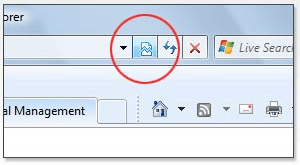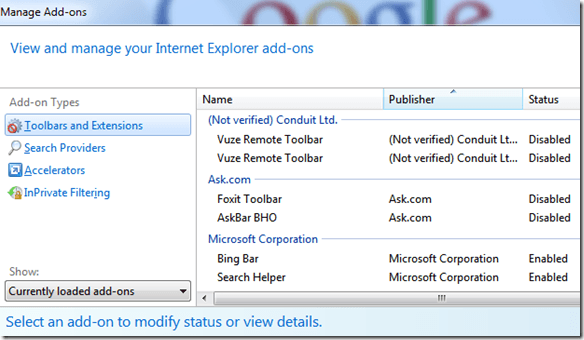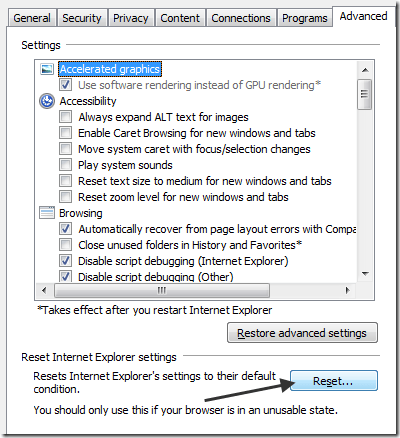С каждой новой версией Internet Explorer всегда возникает новый набор проблем, с которыми приходится бороться! IE 9 — хороший шаг вперед, поскольку он поддерживает множество стандартов и значительно упрощает разработку веб-страниц, но у него есть несколько технических проблем.
Иногда работа происходит медленно, иногда происходит сбой флеш-памяти, иногда веб-страницы отображаются неправильно и т. д.! В этой статье я попытаюсь перечислить различные проблемы, с которыми я столкнулся при использовании IE 9, включая упомянутые выше.
Если вы столкнулись с другой проблемой в IE 9, которую я здесь не перечислил, оставьте комментарий, и я свяжусь с вами.
Веб-страница отображается неправильно
Если вы просматриваете веб-страницу и что-то выглядит не так, например макет, цвета и т. д., вы можете попробовать несколько вещей в IE 9, чтобы решить эту проблему.
Во-первых, попробуйте Просмотр совместимости . Это можно сделать, нажав на маленький значок рваной бумаги в адресной строке.
Это обычно решает большинство проблем с отображением в IE 9, но если это не так, вы можете попробовать два других варианта: отключить защиту от отслеживания и отключить аппаратное ускорение.
Защита от отслеживания — это, по сути, режим InPrivate Browsing, который раньше был в IE 8. Они просто изменили название. Чтобы отключить его для веб-сайта, необходимо щелкнуть значок «Фильтр», который появится в адресной строке.
Это покажет весь отфильтрованный контент, который обычно представляет собой скрипты и т. д., которые выполняются на веб-сайте. Обратите внимание: если у вас возникли проблемы на сайтах, использующих Flash, вы также можете попробовать отключить фильтрацию ActiveX, поскольку это может помешать правильной загрузке Flash.
Чтобы отключить аппаратное ускорение в IE 9, нажмите кнопку Инструменты , которая представляет собой значок шестеренки, и выберите Свойства обозревателя .
Перейдите на вкладку Дополнительно и установите флажок Использовать программный рендеринг вместо рендеринга с помощью графического процессора .
IE 9 часто дает сбой
Если вы установили IE 9 и получаете сообщение типа
“Internet Explorer перестал работать”
тогда у вас могут быть повреждены файлы или другие серьезные проблемы. Лучше всего попробовать удалить IE 9 и установить его заново.
Вы также можете попробовать перерегистрировать библиотеки DLL IE 9. Перейдите в командную строку, введите следующее и нажмите Enter после каждой строки:.
regsvr32 softpub.dll
regsvr32 wintrust.dll
regsvr32 initpki.dll
regsvr32 dssenh.dll
regsvr32 rsaenh.dll
regsvr32 gpkcsp.dll
regsvr32 sccbase.dll
regsvr32 slbcsp.dll
regsvr32 cryptdlg.dll
Если это ничего не дает, можно попробовать еще два варианта: начать без надстроек и сбросить настройки Internet Explorer.
Вы можете быстро проверить, связана ли проблема с надстройкой, нажав «Пуск» и введя:
ieexplorer.exe –extoff
Если проблема исчезнет, значит, это надстройка. Затем вы можете перейти в IE 9, щелкнуть значок «Инструмент» и выбрать «Управление надстройками». Отключите надстройки, а затем перезапустите их, чтобы увидеть, какая из них вызывает проблему.
Чтобы сбросить настройки Internet Explorer, перейдите в раздел Инструменты , Свойства обозревателя , а затем вкладку Дополнительно . Прокрутите вниз и в разделе «Сброс Internet Explorer» нажмите кнопку «Сброс». Затем щелкните по нему еще раз. После этого перезапустите IE.
Если у вас возникли другие проблемы с IE 9, и вы попробовали все вышеописанное, возможно, проблема связана с каким-либо сторонним программным обеспечением, например антивирусом или чем-то еще.
В таких случаях лучше всего попытаться создать новую учетную запись пользователя, а затем посмотреть, как поведет себя IE 9. Иногда с новой учетной записью все начинает работать намного лучше. Если это так, значит, с вашим текущим профилем что-то не так.
Надеюсь, это поможет решить некоторые основные проблемы, с которыми люди сталкивались при работе с IE 9. Если у вас есть вопросы, оставьте комментарий, и я постараюсь помочь!.